Для того, чтобы настроить домашний интернет, необходимо правильно произвести настройку роутера. Чтобы упростить пользователям настройку Wi-Fi, был создан специальный стандарт WPS. С его помощью процесс настройки становится значительно проще и быстрее.
С каждым днем в продаже все чаще появляются роутеры, поддерживающие WPS стандарт. Однако большинство пользователей так и не имеют представления о том, что это за стандарт, и каким образом его можно использовать на практике.
Смысл данного стандарта заключается в том, что, используя специальный запрос, с роутера на контроллер передаются все необходимые параметры. Для этого, как правило, на роутере предусмотрена специальная кнопка, которая может быть как вынесена отдельно на корпусе роутера, так и быть совмещенной с кнопкой Reset.

Существует несколько способов использования WPS для быстрой настройки интернет-соединения.
Способ 1
Способ подходит тем пользователям, у которых имеется подключаемое устройство с поддержкой WPS. Для этого зажмите кнопку WPS на корпусе устройства за 2-3 секунды, а затем отпустите. После этого проведите точно такую же манипуляцию и с роутером. Обратите внимание на то, что если на вашем роутере кнопка WPS совмещена с кнопкой Reset, то ее необходимо зажимать не более, чем на 4 секунды, в противном случае роутер уйдет в перезагрузку.

В течение двух минут будет происходить связь между двумя устройствами. Во время этого небольшого периода устройства будут обмениваться всей необходимой информацией для настройки интернет-соединения.
Способ 2
В этом способе мы проведем настройку беспроводного соединения, используя компьютер под управлением ОС Windows и роутер.
Для этого включите ваш роутер в сеть, а затем на компьютере выполните подключение к роутеру с помощью беспроводной сети.

Установив соединение, перейдите к меню «Пуск» – «Компьютер» – «Сеть».

В открывшемся окне выберите пункт «Включить сетевое обнаружение и общий доступ к файлам», а в следующем окне подтвердите выбранное действие.

Теперь посмотрите на наклейку, которая, как правило, располагается на дне роутера. Там указан PIN-код, который нам дальше понадобится.

Вернитесь снова к окну «Сеть» и двойным щелчком мыши выберите свой роутер.
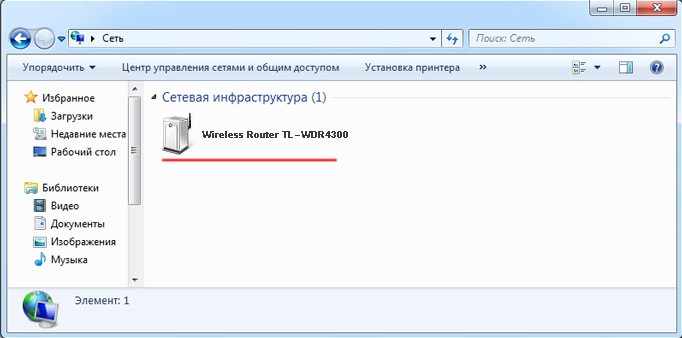
Появится окно, в котором необходимо указать PIN-код. Введите его и нажмите кнопку «Далее».

В следующем меню необходимо ввести настройки. В графе «Имя для этой сети» необходимо указать любое название, по которому впоследствии вы сможете идентифицировать свою беспроводную сеть. В графе «Ключ безопасности» введите пароль, который будет защищать беспроводную сеть от подключения чужими пользователями. Остальные графы заполните, как это показано на скриншоте ниже, а затем переходите дальше.
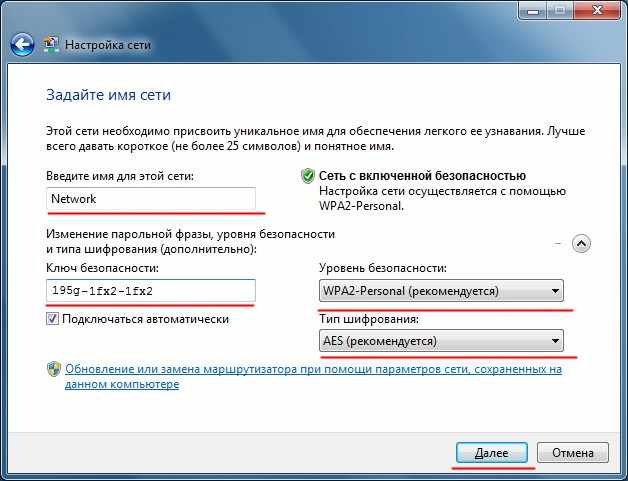
Система сообщит о том, что настройка сети завершена и отобразит ключ безопасности (он же пароль), который можно скопировать или запомнить.

Снова откройте окно подключения к беспроводной сети, выберите свою сеть, нажав кнопку «Подключение». В открывшемся окне нужно ввести ключ безопасности или же зажать кнопку WPS на роутере в течение 2-3 секунд.

Таким образом, вы настроили беспроводную сеть с помощью технологии WPS.

